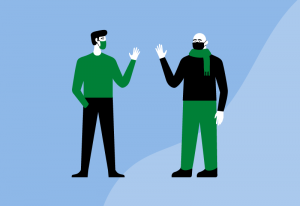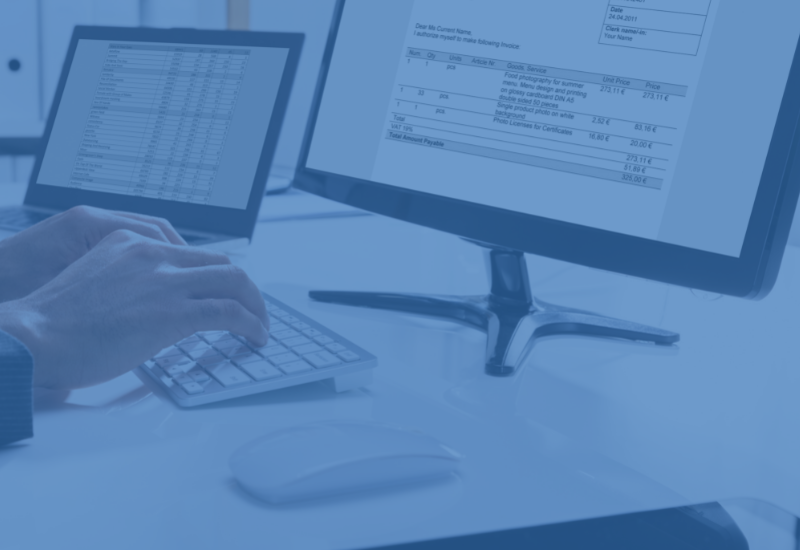
JPK MAGAZYN od 1 lipca 2018 roku jest nowym obowiązkiem wszystkich przedsiębiorców, którzy w swojej działalności używają chociaż jednego magazynu. Gdy przedsiębiorca prowadzi więcej niż jeden magazyn, powinien tworzyć dla każdego z nich osobny dokument. Nie ma obowiązku wysyłania omawianego pliku co miesiąc do Urzędu Skarbowego.
Powinien on być tworzony w celu okazania na żądanie stosownego organu kontroli. A jak stworzyć plik JPK MAGAZYN w systemie Firmao? Jest to bardzo proste. Poniżej znajdziesz poradnik jak krok po kroku stworzyć Jednolity Plik Kontrolny dla magazynu.
Instrukcja JPK MAG
1. JPK MAGAZYN znajduje się w lewym menu w module księgowość:
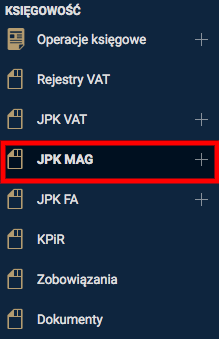
2. Teraz możemy dodać nowy plik JPK MAGAZYN na dwa sposoby. Możemy go dodać za pomocą szarego plusa w lewym menu lub za pomocą zielonego plusa w górnym menu, które otworzy się po wybraniu JPK MAG.

3. Zostanie wyświetlone okno tworzenia nowego pliku, gdzie mamy do wyboru okres rozliczeniowy, jaki ma obejmować plik jpk magazyn, którego ma dotyczyć dany plik (dla każdego magazynu powinno się stworzyć osobny dokument) oraz Urząd Skarbowy, do którego ma zostać wysłany przygotowany plik. Po uzupełnieniu, jeżeli chcemy utworzyć tylko jeden JPK MAGAZYN należy wybrać „Utwórz”, natomiast gdy chcemy utworzyć więcej plików należy wybrać „Utwórz i dodaj kolejne”.
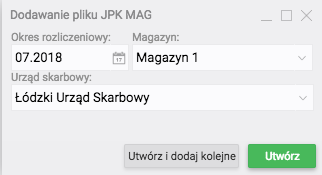
4. Po utworzeniu dokument pojawi się na liście plików. Widoczna jest tutaj ogólna zawartość pliku: jakie dokumenty zawiera (PZ,WZ,RW, MM) oraz ile dokumentów i na jaką łącznie opiewają sumę. Aby przejść do szczegółów pliku, należy go wybrać z poniższej listy.
5. W widoku szczegółów wyświetlają się dodatkowe informacje dotyczące stworzonego pliku JPK MAGAZYN, m.in. którego magazynu dotyczy, jaki okres rozliczeniowy obejmuje, w jakim celu oraz dla jakiego Urzędu Skarbowego został stworzony. W tym widoku mamy możliwość wyboru dwóch zakładek: Lista dokumentów magazynowych oraz Lista pozycji produktów z dokumentów magazynowych. W pierwszej zakładce widzimy szczegóły każdego dokumentu zawartego w pliku: jego nazwę, datę wystawienia, wartość pozycji, nazwę dostawcy/odbiorcy oraz miejsca dotyczące dokumentu (skąd i dokąd – uzupełniane w dokumentach przesunięć międzymagazynowych).
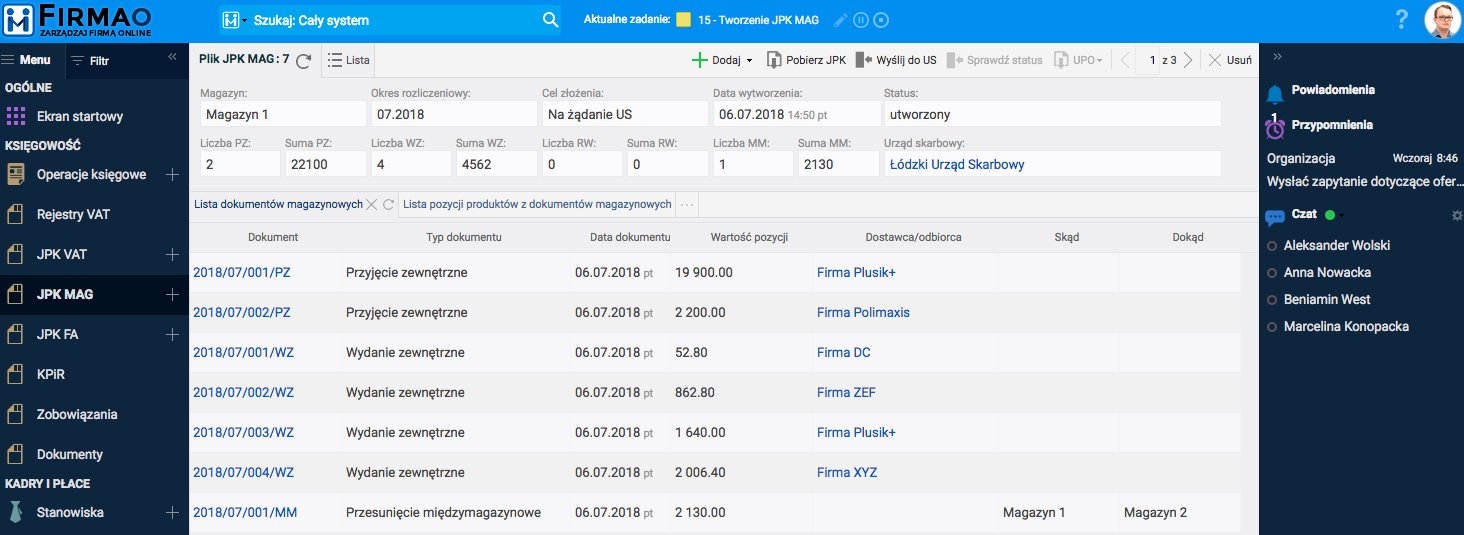
Natomiast w przypadku Listy pozycji z dokumentów magazynowych widzimy szczegóły produktów. Pozycje te znajdują się na dokumentach magazynowych uwzględnionych w utworzonym pliku JPK MAGAZYN.
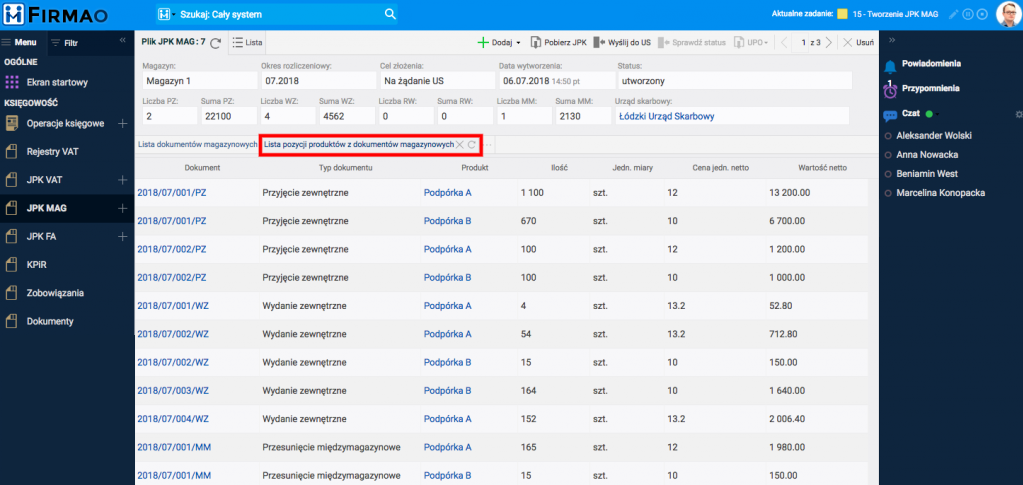
Wysyłanie JPK MAGAZYN do Urzędu Skarbowego (US)
Plik możemy wysłać bezpośrednio do Urzędu Skarbowego. W tym celu należy wybrać Wyślij do US w górnym menu. W tym momencie zostanie automatycznie pobrany plik z systemu. Pobrany plik należy uzupełnić o podpis kwalifikowany, a następnie podpisany plik wgrać do systemu. Instrukcje jak podpisać plik w systemie ePUAP znajdziesz tutaj – działania dotyczące podpisu kwalifikowanego są analogiczne jak w przypadku JPK VAT.

Wystawianie dokumentów JPK w systemie Firmao jest naprawdę bardzo proste. Powyższa instrukcja JPK MAG sprawi, że bez problemu wystawisz ten dokument. Wypróbuj 14-dniowe darmowe konto i sam przekonaj się, jak szybko możesz wystawić Jednolity Plik Kontrolny.